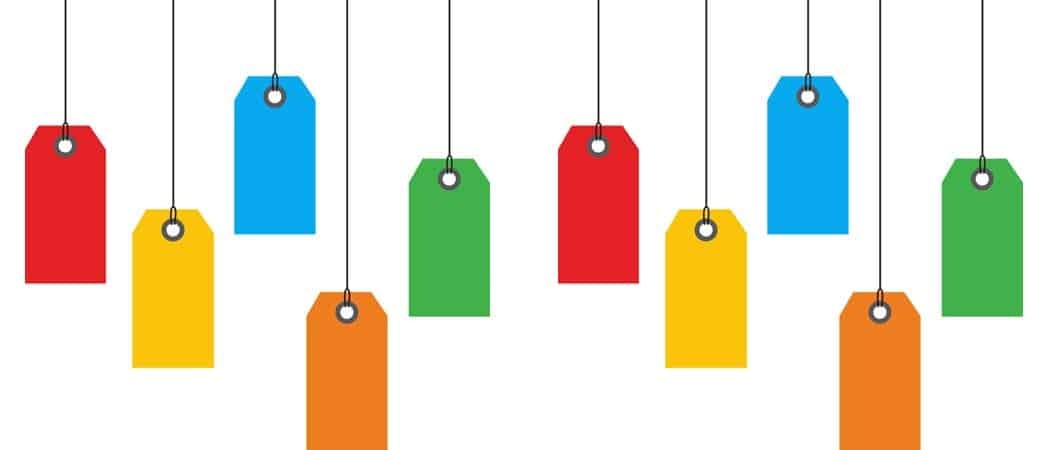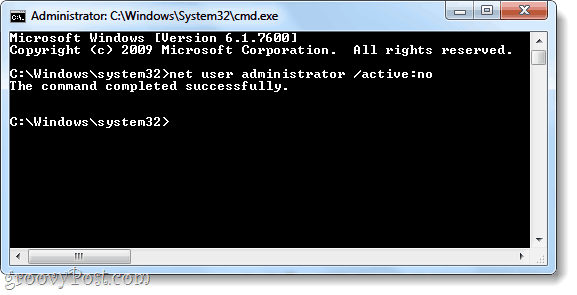כיצד ליצור דוחות מותאמים אישית בגוגל אנליטיקס: בוחן מדיה חברתית
גוגל ניתוח נתונים Google / / October 13, 2020
על ידיכריס מרסר / / השאר תגובה
נמאס לכם להיאבק בגוגל אנליטיקס כדי למצוא את הנתונים שאתם צריכים? הלוואי שהייתה דרך קלה להתאים אישית את הדוחות שלך?
במאמר זה תמצא הדרכה שלב אחר שלב לבניית ושמירת דוחות יקרי ערך של Google Analytics. תוכלו ללמוד גם כיצד לגלות היכן אתם מאבדים תעבורה יקרת ערך באמצעות 404 עמודים ולקבל טיפ להחזרת התנועה הזו.
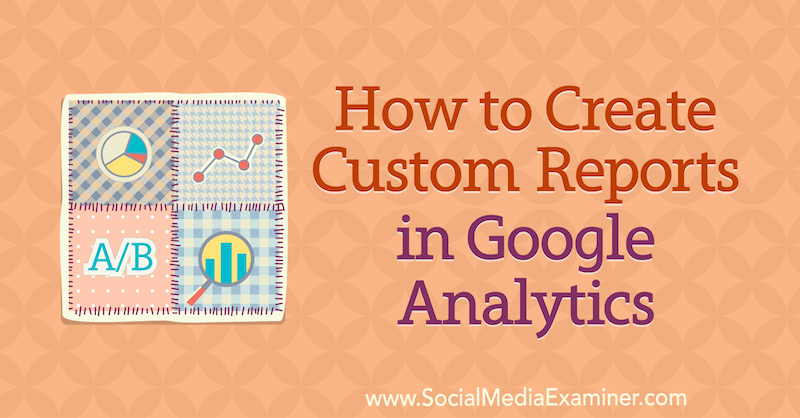
כדי ללמוד כיצד ליצור דוחות מותאמים אישית ב- Google Analytics, קרא את המאמר שלהלן להדרכה קלה לעקוב או צפה בסרטון זה:
הערה: מאמר זה מניח שאתה יודע להגדיר כראוי יעד ב- Google Analytics. לקרוא המאמר הזה להוראות שלב אחר שלב.
מס '1: פתח את דוח המקור / המדיום
כשאתה ב- Google Analytics, אחד הדברים העיקריים שאנשים מתלוננים עליהם הוא עד כמה זה יכול להיות מתסכל ומכריע. אך בעזרת כמה שינויים פשוטים, תוכל להתאים אישית דוחות ולקבל את התשובות שאתה מחפש במהירות רבה.
נתחיל בדוח המקור / המדיום. כדי לפתוח אותו, עבור אל רכישות> כל התנועה> מקור / בינוני.
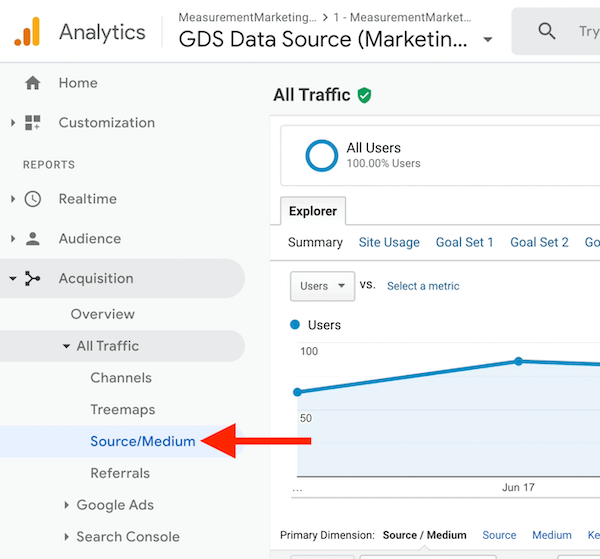
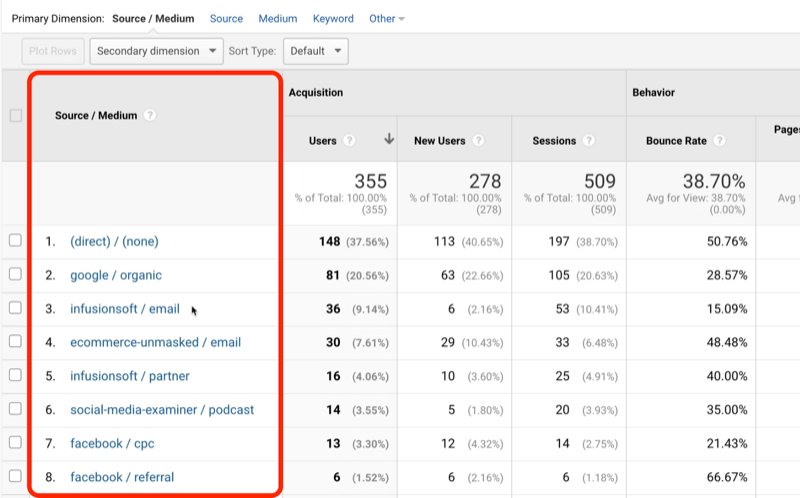
יתכן שלא תראו את כל מקורות התנועה הללו ב- Google Analytics משלכם מכיוון שאני משתמש במכשירי כספומט (מודולי מעקב אחר קיפודים) כדי לוודא שהמידע קיים. אם אתה זקוק לעזרה בשימוש בכספומטים, קרא מאמר זה.
לאחר שהגדרת פרמטרים של UTM, דוח המקור / המדיום יבנה את עצמו. נתונים אלו אמנם אינפורמטיביים, אך הם גם כלליים מאוד.
כאשר אתה מסתכל על דוח המקור / המדיום, תוכל לראות מקורות תנועה שונים נכנסים והרבה תוצאות שונות מאותם מקורות תנועה, אך מה אם ברצונך לדעת אילו תוצאות יוצרות לידים בפועל? כך תוכל להתאים אישית את דוח המקור / המדיום כדי לקבל את התשובות לשאלותיך.
מס '2: בחר יעד לזיהוי מקורות תנועה שיוצרים לידים
אם יש לך המטרה של גוגל אנליטיקס להגדיר לידים, אתה יכול לבחור זאת מטרה מתפריט ההמרות כדי לראות נתונים על הלידים שלך.
לדוגמא, כשבחרתי את מטרת ההובלה שלי למטה, הדוח מראה לי אילו מקורות תנועה שולחים לידים ומספר הלידים שאני מקבל ממקורות תנועה אלה.
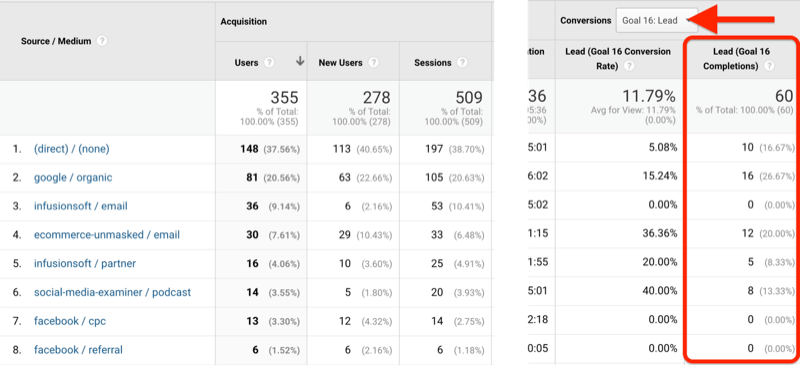
אם לא הגדרת יעדים בגוגל אנליטיקס, זה פשוט להפליא לעשות זאת. הוידאו הזה עובר אותך צעד אחר צעד.
מס '3: הוסף מימד משני כדי לחשוף קמפיינים ליצירת לידים
מה אם אתה רוצה לדעת את מקורות התנועה עבור קמפיינים ספציפיים?
לדוגמא, יש לי קמפיין שנקרא Win עבור הקורסים של החברה שלי ואנחנו מקבלים תנועה שמתחילה בכך שמישהו הופך למוביל. כדי לראות את הנתונים עבור קמפיין מסוים כזה, אתה יוצר ממד משני בגוגל אנליטיקס.
לשם כך, לחץ על הלחצן מימד משני וחפש "קמפיין" מכיוון שברצונך לראות את מסעות הפרסום שלך בנוסף למקורות ולמדיומים שלך.
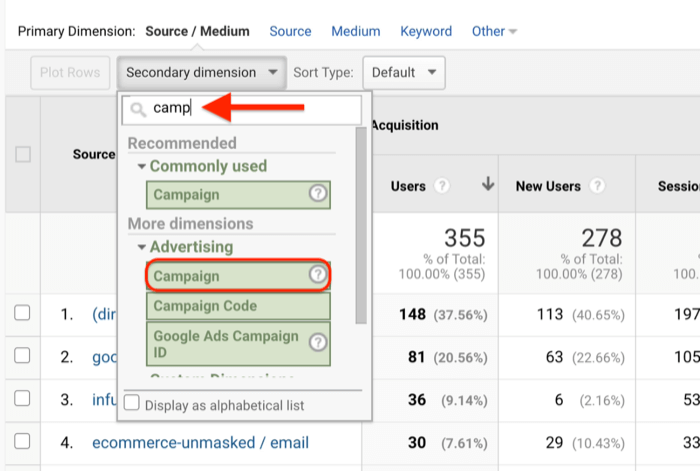
לאחר שתבחר מסע פרסום, תראה בעמודה מסע פרסום יחד עם העמודה מקור / אמצעי הגעה לאתר. גוגל אנליטיקס קוראת לאלה ממדים. מקור / מדיום הוא המימד העיקרי וקמפיין הוא המימד המשני.
אם אתה מסתכל בעמודה מסע הפרסום למטה, כעת תוכל לראות את מסע הפרסום Win יחד עם כמה קמפיינים אחרים.
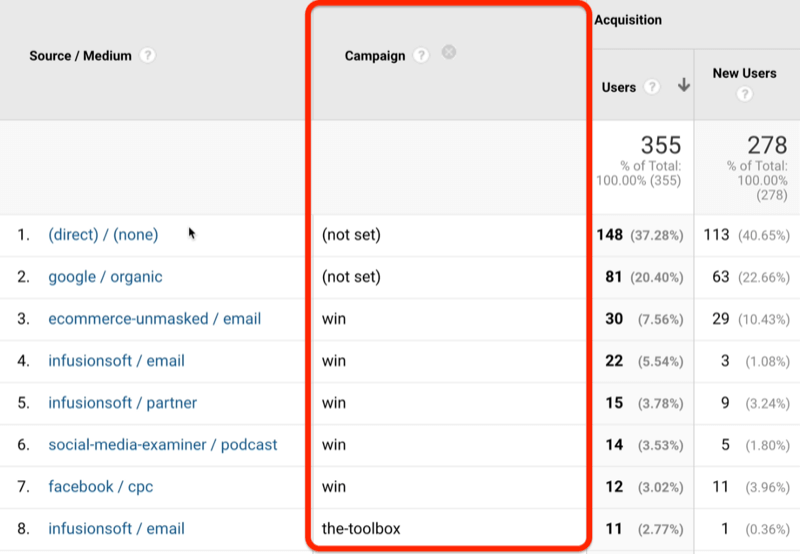
מס '4: הוסף מסנן כדי להציג את התנועה שמייצרת תנועה ממסע פרסום יחיד
אז איך אתה מסנן את הנתונים כדי להציג רק את הקמפיין שאתה מעוניין בו? התחל בלחיצה על מתקדם.
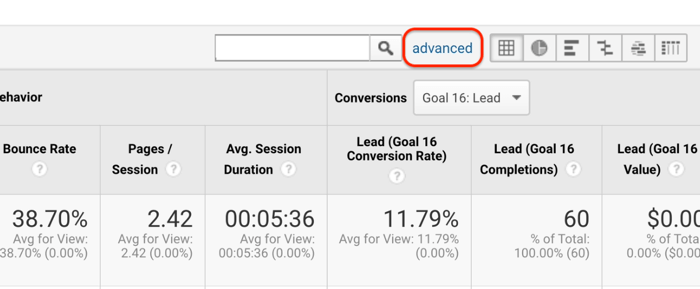
בשלב הבא, Google Analytics יסנן את הנתונים כדי להציג רק את התנועה שלך עבור מסע פרסום ספציפי זה. מהתפריט הנפתח הראשון שמוצג להלן, בחר כלול, ובתפריט השני בחר מסע פרסום. בתיבת הטקסט שמשמאל לתפריט המכיל, הקלד את שם הקמפיין. במקרה זה, אנו נכניס "win", מכיוון שכך נכנסת תנועת ה- UTM.
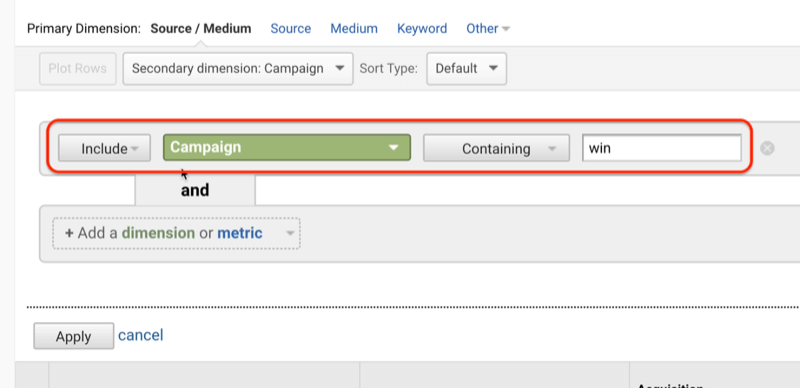
לאחר שתלחץ על החל, הדוח שלך יציג בפניך את כל נתוני המקור / המדיום עבור מסע הפרסום שלך.
בתמונה למטה תוכלו לראות בקלות את מספר הלידים ואילו מקורות תנועה יעילים בהבאת לידים לקמפיין Win.
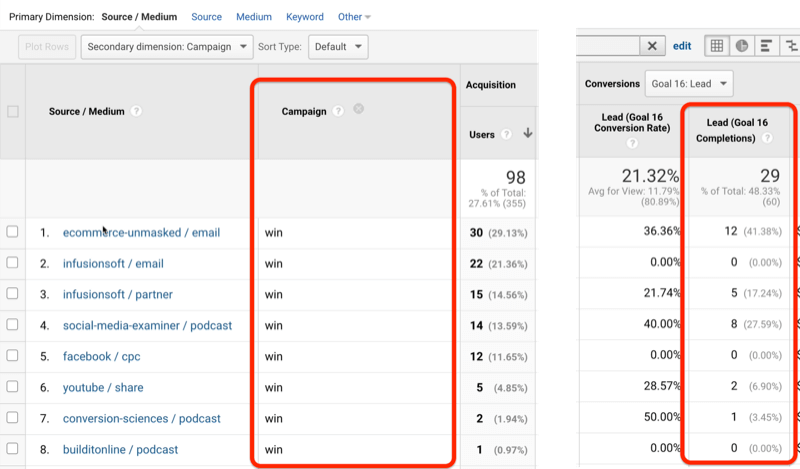
מס '5: שמור ונתח את הדוח המותאם אישית שלך ב- Google Analytics
כעת תוכל לראות את היתרון ביצירת דוח מקור / מדיום מותאם אישית בגוגל אנליטיקס, אך ככל הנראה אינך מעוניין לעבור את כל השלבים האלה שוב ושוב כדי לקבל את המידע הזה. החדשות הטובות הן שקל לשמור את הדוח המותאם אישית שלך ב- Google Analytics.
התחל בלחיצה על שמור בפינה השמאלית העליונה של המסך.
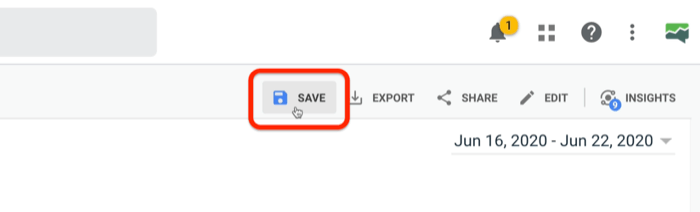
בחלון הקופץ, הקלד שם תיאורי לדוח שלך ולחץ על אישור.
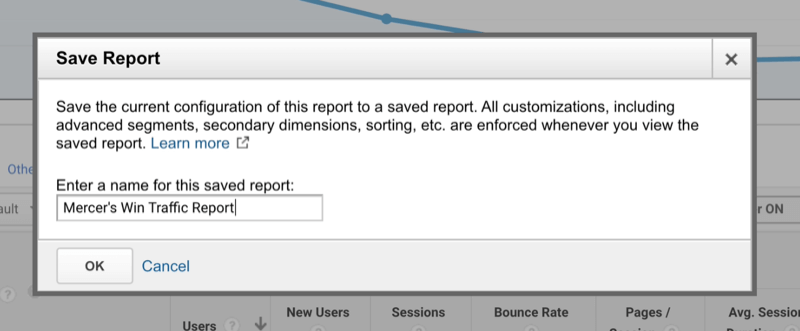
להיות מומחה מוכר (מאסטרקלאס בחינם)

האם תהית אי פעם כמה תוכל להשיג יותר אם היית מקצוען מוכר בענף שלך? כל כך הרבה אנשים מניחים של"ככה וככה "יש נעילה על התעשייה, או שההגעה לפסגה פירושה שהם צריכים להתנהג מחוץ לאזור הנוחות שלהם. כל זה לא נכון. אתה מוזמן כיתת אמן חיה עם מייקל סטלזנר (מייסד בוחן מדיה חברתית). תראה איך אתה יכול לעבור מלהרגיש כמו קול קטן בתעשייה צפופה לבניית סמכותך בביטחון.
הירשם עכשיו - זה בחינם!לאחר ששמרת את הדוח שלך, אתה בטח תוהה כיצד לחזור אליו בהמשך. בניווט השמאלי, לחץ על התאמה אישית> דוחות שמורים ותראה את הדוח ששמרת זה עתה ברשימה דוחות שמורים.
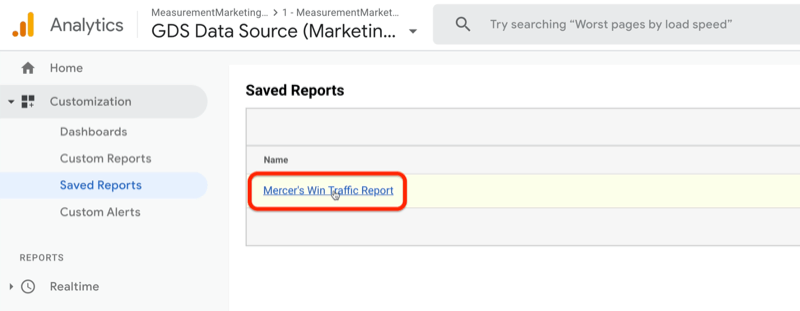
ברגע שאתה יודע כמה לידים מגיעים ממקורות תנועה שונים, מה אתה יכול לעשות עם המידע הזה?
להלן, תוכלו לראות כי מסחר אלקטרוני / רעיונות דוא"ל יצר לי כמות מובילה למדי של לידים (12) עבורי פרק זמן קצר ויש לו יחס המרה ראוי (36%) בהשוואה למקורות התנועה האחרים שמגיעים דרך.
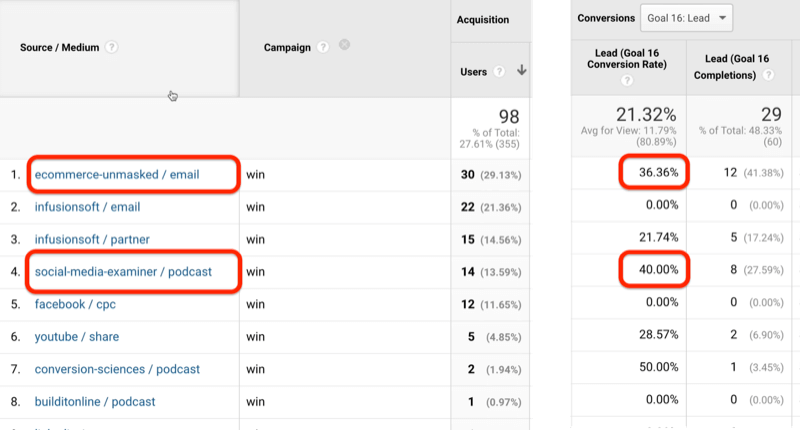
יש רק מקור תנועה אחד שיש לו יחס המרה מעט יותר טוב - התנועה שקיבלתי מהפודקאסט של בוחן מדיה חברתית שעשיתי לאחרונה. זה המרה ב -40%. נתונים אלה אומרים לי שתנועת פודקאסטים היא סוג טוב של תעבורה עבורי ולכן ארצה לייצר יותר תנועת פודקאסטים. ואיך אני עושה את זה? על ידי עלייה לפודקאסטים נוספים.
זו דוגמה לאופן שבו תוכלו לקחת את המידע שתמצאו בגוגל אנליטיקס ולהפוך אותו לתוצאות שיווקיות הניתנות לפעולה.
בונוס: התאם אישית את דוח כל העמודים כדי לחשוף 404 שגיאות
בשלב זה, התאמת את דוח המקור / המדיום ושמרת אותו כדי שתוכל לזהות במהירות מאיפה התנועה שלך מגיעה. אבל מה קורה אם אתה מתחיל לאבד את התנועה כי יש לך קישורים שבורים - עמוד 404 האימתני? אולי אתה לא יודע שזה קורה אבל המבקרים באתר שלך כן, וכך גם גוגל אנליטיקס עם התאמה אישית קטנה.
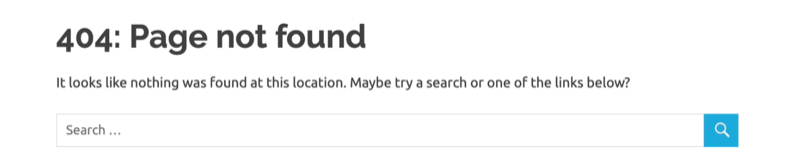
הפעם אתה הולך להתאים אישית סוג אחר של דוחות ב- Google Analytics. כדי לגשת לדוח זה, עבור אל התנהגות> תוכן אתר> כל הדפים בניווט השמאלי.

לאחר מכן, ברצונך לחפש כותרת דף שתזהה את שנות ה 404 שלך. לשם כך הקלד "עמוד לא נמצא" בתיבת החיפוש. הסיבה שאתה מחפש ביטוי זה היא שכותרת העמוד 404 היא בדרך כלל "עמוד לא מצאתי." אם עמוד 404 שלך לא אומר זאת, הוא יגיד משהו אחר אז חפש את זה כאן במקום זאת.
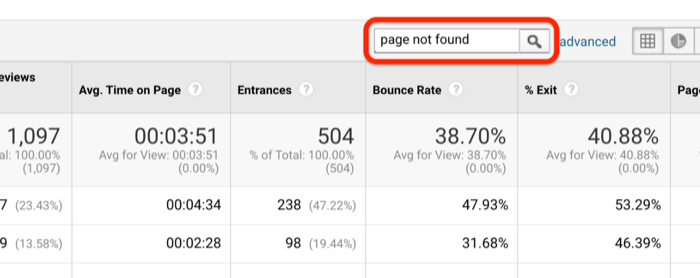
לאחר שתלחץ על Enter, תראה את כל 404 העמודים השונים. כל אלה היו קישורים שבורים. כדי לברר מה הקישורים, לחץ על כותרת הדף.
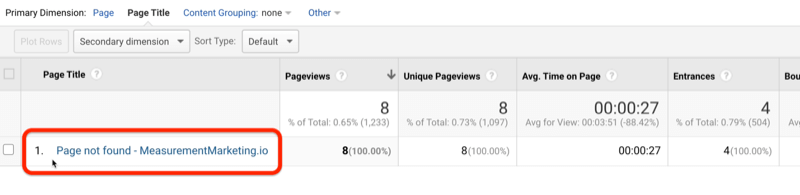
עכשיו אתה יכול לראות מה אנשים הקלידו אם הם לא מצאו את מה שהם חיפשו. הם ראו חוליה שבורה במקום.
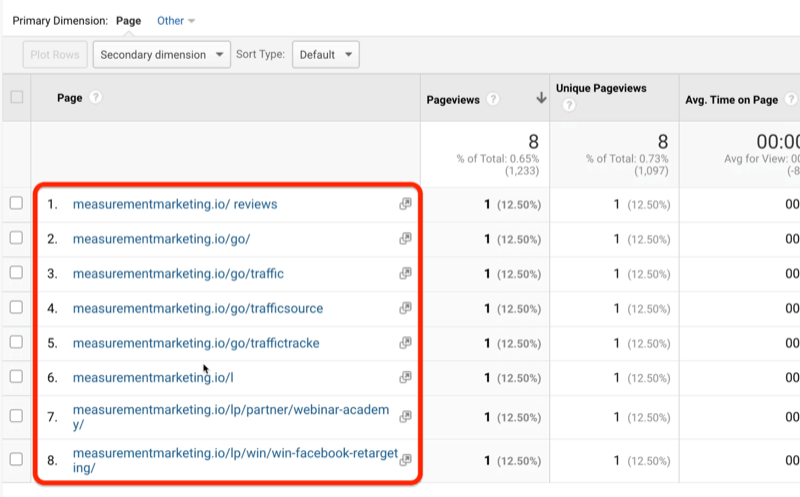
עכשיו בואו נדבר על אופן השימוש בדוח זה.
בתמונה שלמעלה, אתה יכול לראות שהמבקרים שלי הקלידו כמה דברים שונים בטעות. זה מידע חשוב מכיוון שאתה רוצה לוודא שהקישורים שלך קלים להקליד.
דבר נוסף שדוח זה יכול לחשוף הוא אם שלחת דוא"ל עם קישור שגוי. היית רואה את הבעיה מיד כאן כדי שתוכל לתקן אותה.
במקרה שלי התחלתי לשים לב שאנשים מחפשים את הכלים שלנו ולכן החלטנו לשנות את מראה דף 404 שלנו. עכשיו כשהוא 404s, הדף אומר, "אופס! נראה שאתה נמצא במקום הלא נכון... מה אתה מנסה לעשות? " לאחר מכן הוא שואל אנשים אם הם מחפשים את ארגז הכלים או את אחד הקורסים שלנו. אותו שינוי פשוט הוביל להובלות ומכירות וזה קרה רק בגלל שיצרנו את הדוח המותאם אישית הזה בגוגל אנליטיקס וראינו מה קורה. אתה יכול לעשות את אותו הדבר.
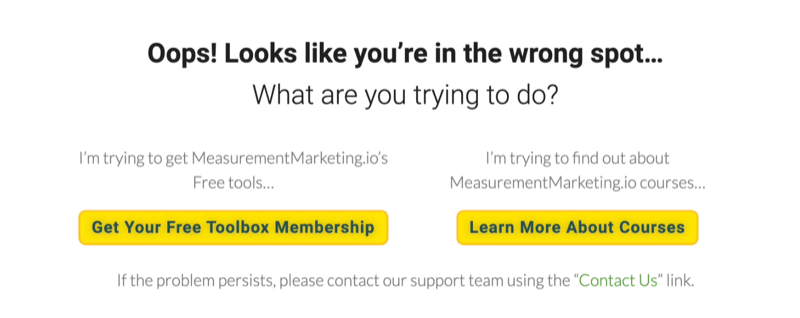
כמו בדוח המותאם אישית שבנית קודם לכן, באפשרותך לשמור את הדוח המותאם אישית לכל הדפים, כך שלא תצטרך לבנות אותו מאוחר יותר. שוב, פשוט לחץ על שמור ושמו לו משהו כמו "דוח 404". לאחר מכן לחץ על אישור וסיימת.
סיכום
הגדרת שני דוחות מותאמים אישית אלה ב- Google Analytics תעזור לך להגיע במהירות לנתונים שיענו על השאלות שיש לך. הדוח המותאם אישית למקור / מדיום יעזור לך לראות אילו מקורות תנועה יוצרים בפועל לידים, והדוח המותאם אישית לכל הדפים יעזור לך להבין היכן אתה מאבד תנועה יקרת ערך. והכי חשוב, אתה יכול לשמור דוחות מותאמים אישית אלה לגישה מהירה, כך שלא תצטרך לבנות אותם מאוחר יותר.
מה אתה חושב? כיצד תשתמש בדוחות Google Analytics אלה לשיפור השיווק שלך? שתף את מחשבותיך בתגובות למטה.
מאמרים נוספים ב- Google Analytics:
- גלה כיצד להשתמש בדוחות מסחר אלקטרוני רגיל ומשופר ב- Google Analytics.
- למד כיצד Google Analytics מייחס תנועה מפייסבוק.
- גלה כיצד לנתח את ביצועי ערוץ YouTube שלך ב- Google Analytics.